Bạn đang sử dụng Apple Watch nhưng chưa biết làm thế nào tiết kiệm pin để có thể sử dụng được lâu hơn. Cùng tham khảo bài viết dưới đây, truongptdtntthptdienbiendong.edu.vn sẽ chia sẻ cho bạn cách tiết kiệm pin Apple Watch hiệu quả không thể bỏ qua nhé!
1Cách xem số phần trăm pin trên Apple Watch
Để có thể biết được chính xác số phần trăm pin trên Apple Watch bạn thực hiện theo các bước sau:
Bước 1: Mở Cài đặt (Settings) trên Apple Watch.
Bước 2: Kéo xuống và chọn mục Pin (Battery).
Bước 3: Màn hình sẽ hiển thị phần trăm và biểu đồ sử dụng Pin.
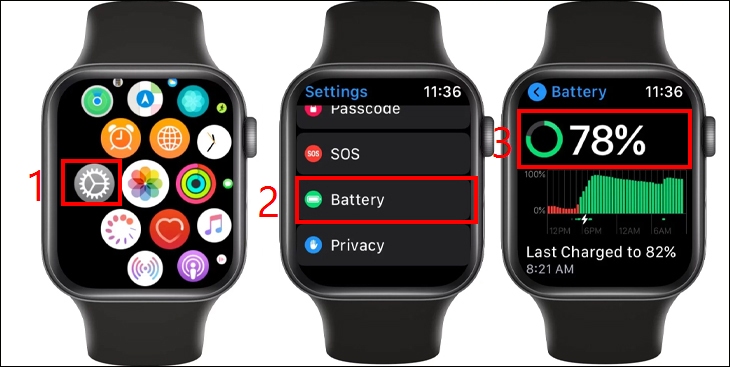
2Cách tiết kiệm pin trên Apple Watch
Có khá nhiều cách để giúp bạn có thể tiết kiệm pin trên Apple Watch, dưới đây là các cách phổ biến thường được nhiều người sử dụng.
Tắt chế độ Always On Display (Màn hình luôn bật)
Việc Apple trang bị thêm tính năng màn hình luôn bật kể từ dòng Apple Watch Series 5 trở đi (ngoại trừ SE) sẽ làm tiêu tốn nhiều năng lượng của chiếc đồng hồ.
Để tắt chế độ này, trong mục General (Cài đặt chung ) > Chọn Display & Brightness (Màn hình & Độ sáng) > Chọn Always On (Luôn sáng) và sau đó bạn tắt tính năng này bằng cách gạt nút chuyển sang trái.
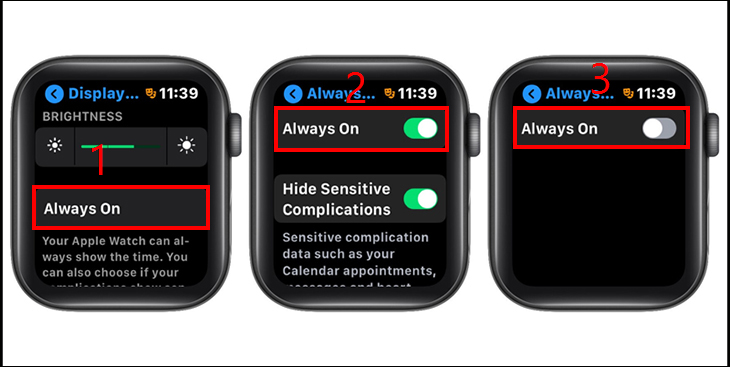
Tắt chế độ Wake on Wrist Raise (Đánh thức khi nâng cổ tay)
Tiếp đến là chế độ đánh thức khi nâng cổ tay để kiểm tra các thông báo như tin nhắn, cuộc gọi,… Tuy nhiên nếu cảm thấy điều này không cần thiết và để tiết kiệm pin cho chiếc đồng hồ thì bạn hãy tắt tính năng này đi.
Để cài đặt trên Apple Watch, bạn vào mục General (Cài đặt chung) > Chọn Wake Screen(Đánh thức màn hình) > Chọn Wake Screen On Wrist Raise (Đánh thức khi nâng cổ tay).
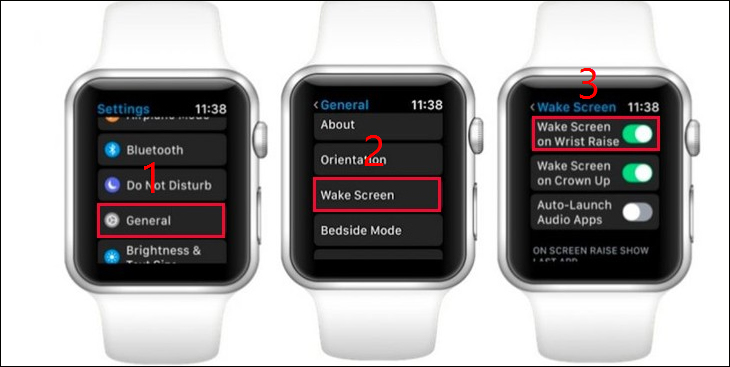
Chuyển mặt đồng hồ sang các loại mặt tối
Việc chuyển đồng hồ sang các loại mặt tối sẽ giúp bạn tiết kiệm pin một cách đáng kể bởi Apple Watch sử dụng màn hình OLED có công nghệ phát xạ ánh sáng sẽ gây tiêu tốn nhiều năng lượng.
Để chuyển mặt đồng hồ sang các loại mặt tối, bạn hãy ấn giữ mặt đồng hồ, sau đó cuộn sang trái hoặc phải để tìm màu bạn muốn. Ngoài ra, bạn có thể chọn vào dấu “+” để thêm một màu mới.
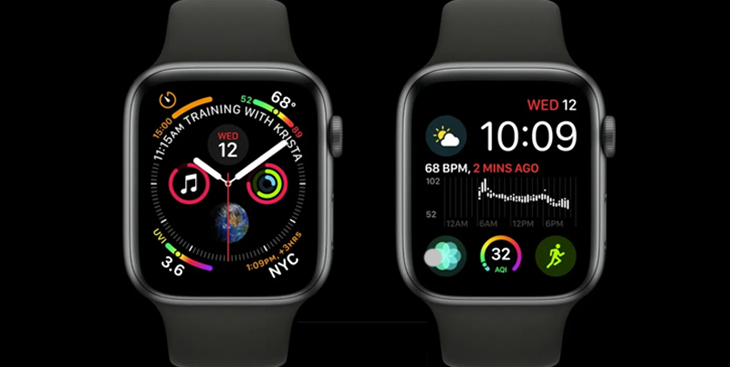
Giảm độ sáng màn hình
Khi màn hình có độ sáng càng cao thì sẽ tiêu tốn nhiều năng lượng của đồng hồ bạn. Để tiết kiệm pin bạn hãy giảm độ sáng về mức trung bình.
Bạn tiến hành vào vào ứng dụng Watch (Đồng hồ) > Chọn Display & Brightness (Hiển thị và Độ sáng) trên điện thoại, sau đó tùy chỉnh về mức phù hợp. Bên cạnh đó bạn cũng có thể giảm độ sáng màn hình ngay trên Apple Watch bằng cách chọn General (Cài đặt chung ) > Chọn Display & Brightness (Màn hình & Độ sáng) và chỉnh độ sáng.
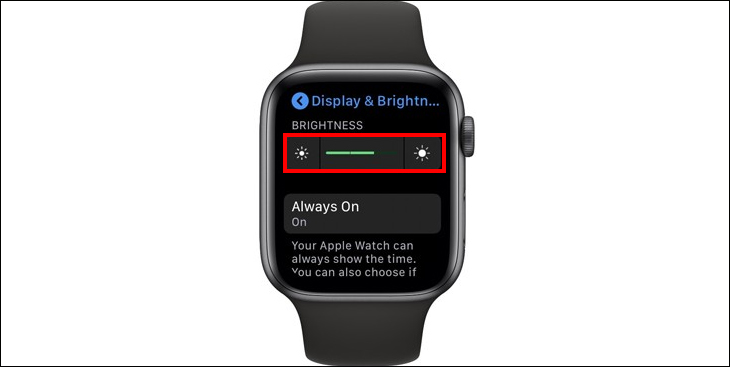
Tắt tính năng đo nhịp tim
Các chiếc Apple Watch đều được trang bị tính năng đo nhịp tim nhằm theo dõi sức khỏe của bạn. Tuy vậy việc sử dụng liên tục tính năng này cũng sẽ tiêu tốn đi nhiều điện năng.
Vì thế khi không sử dụng đến bạn hãy tắt nó đi bằng cách bằng cách truy cập ứng dụng Watch trên iPhone và chọn Privacy > Chọn Motion & Fitness. Ngoài ra, bạn cũng có thể tắt tính năng theo dõi tập thể dục trên đồng hồ nếu không muốn sử dụng chúng.

Tắt thông báo từ các ứng dụng không cần thiết
Khi các ứng dụng có thông báo liền lập tức gửi đến Apple Watch, điều này sẽ khiến pin mau chóng hết. Để giảm thiểu bạn hãy tắt đi các thông báo của những ứng dụng không cần thiết.
Bạn chỉ cần vào ứng dụng Watch (Đồng hồ) trên iPhone > Chọn Notifications (Thông báo) > Chọn Activity (Hoạt động ). Sau đó tắt đi các thông báo của ứng dụng mà bạn không muốn nó hiển thị trên đồng hồ của mình.
Tắt các tiện ích đa chức năng không cần thiết
Các tiện ích trên Apple Watch như thời tiết, ghi chú,… mà bạn cảm thấy không cần thiết thì hãy tắt đi.
Để tắt thông báo của những ứng dụng này, bạn nhấn giữ màn hình đồng hồ và chọn Edit (Chỉnh sửa). Vuốt lên để xem những ứng dụng đang chạy trên đồng hồ và chọn những ứng dụng bạn muốn tắt đi.

Chuyển sang chế độ tiết kiệm năng lượng khi luyện tập thể thao
Luyện tập thể thao trên Apple Watch có nhiều tính năng như đo nhịp tim, khoảng cách, vận tốc,…
Để bật chế độ này, bạn cần mở ứng dụng Watch trên iPhone hoặc mục Settings (Cài đặt) trên Apple Watch > Chọn Workout (Tập luyện) > Vuốt sang phải để bật chế độ Power Saving Mode (Tiết kiệm năng lượng). Lưu ý rằng khi mở chế độ Tiết kiệm năng lượng thì việc tính toán lượng calories được đốt cháy có thể sẽ bị sai lệch.
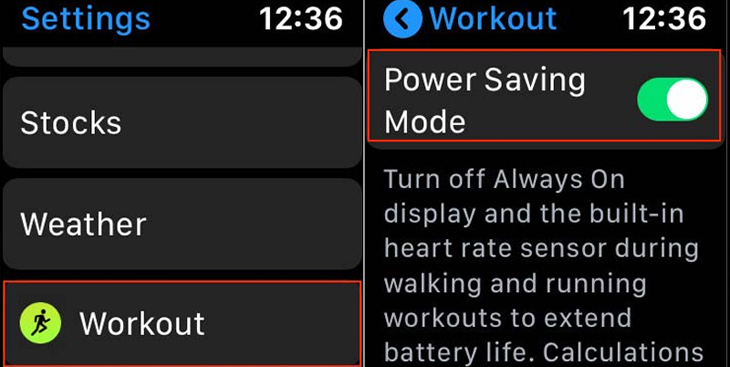
Điều chỉnh mức độ rung phản hồi
Mỗi khi nhận được các thông báo đến từ tin nhắn, cuộc gọi,… thì đồng hồ rung nhẹ sẽ giúp bạn dễ nhận biết và kín đáo hơn. Tuy vậy đây cũng là một trong những nguyên nhân khiến cho pin trên Apple Watch bị giảm đi đáng kể.
Bạn có thể tắt nó đi bằng cách truy cập vào Setting > Chọn Sounds & Haptics > Tắt Prominent Haptics.
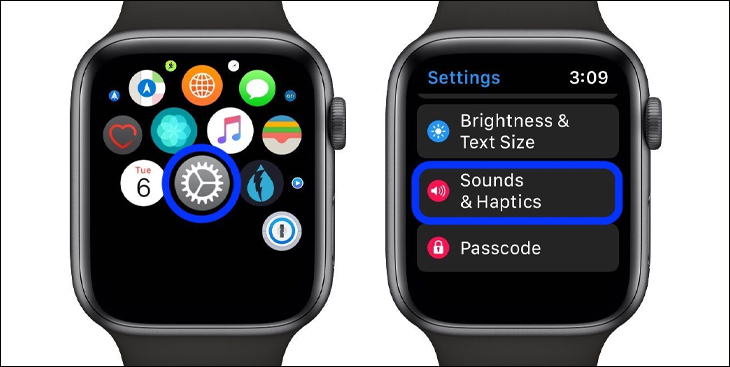
Tắt Siri
Tính năng Siri được nhiều người ưa thích bởi nó rất hữu ích, hỗ trợ bạn thực hiện các thao tác một cách nhanh chóng mà không cần phải vuốt chạm trực tiếp trên màn hình.
Trái lại đó cũng là một trong những lý do hàng đầu làm tiêu hao pin cho chiếc đồng hồ của bạn. Bạn có thể tắt nó bằng cách truy vào Settings > Chọn Siri > Tắt đi những tính năng không cần thiết của Siri.
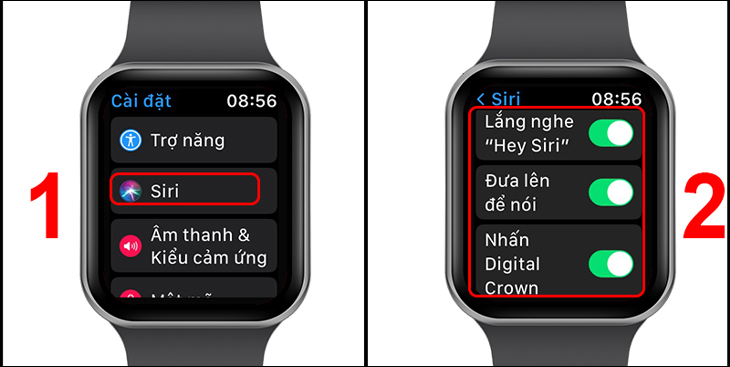
Kích hoạt chế độ không làm phiền
Khi bạn đang có những việc quan trọng và không muốn bị làm phiền bởi các thông báo, cuộc gọi,… thì bạn có thể bật chế độ không làm phiền lên, điều này cũng sẽ giúp bạn tiết kiệm được pin trên đồng hồ của bạn.
Bạn hãy vuốt từ phía dưới lên để truy cập Trung tâm điều khiển. Tiếp theo, bạn nhấn vào biểu tượng mặt trăng để kích hoạt. Bạn cũng có thể điều chỉnh thời gian chế độ này hoạt động bằng cách nhấn giữ vào biểu tượng và tùy chỉnh khoảng thời gian mà mình muốn.
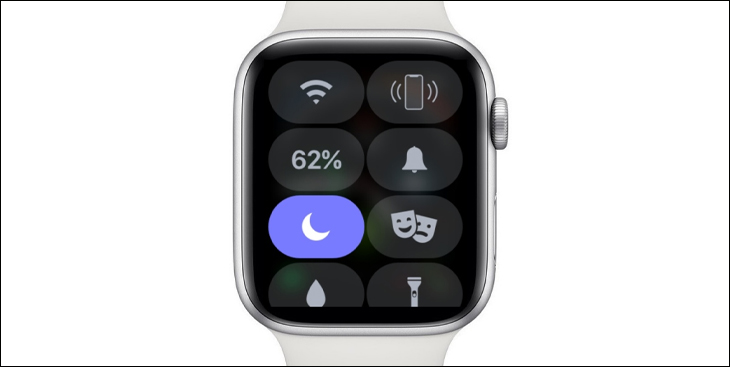
Tắt tính năng tự động làm mới ứng dụng nền
Khi các ứng dụng được cài đặt trên điện thoại, ứng dụng đó cũng sẽ tự động được cài đặt trên đồng hồ của bạn. Sau đó các ứng dụng này sẽ chạy ngầm và làm tiêu hao đến lượng pin của chiếc đồng hồ.
Để tắt tính năng này bạn hãy vào mục Settings (Cài đặt) > Chọn General (Cài đặt chung) > Chọn Background App Refresh (Tự động làm mới nền) và tắt tính năng này đi để hạn chế việc hiển thị thường xuyên và tải dữ liệu mới trên Apple Watch.
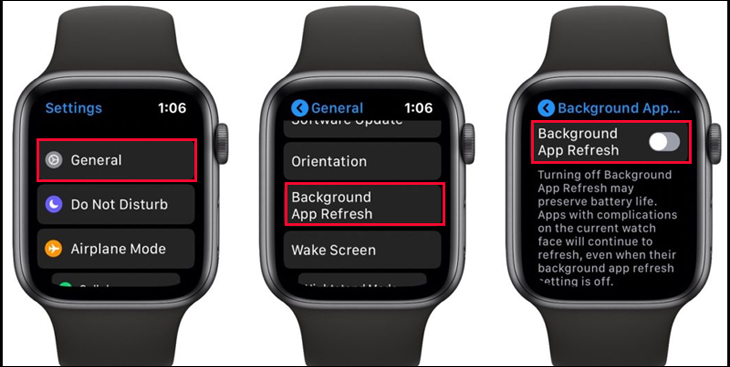
Luôn bật Bluetooth trên iPhone khi kết nối Apple Watch
Bluetooth LE (Low Energy – sử dụng ít năng lượng) được thiết kế cho việc kết nối giữa Apple Watch và iPhone. Điều này giúp hạn chế việc tiêu hao năng lượng một cách đáng kể thay vì dùng Wi-Fi, một dạng tín hiệu tiêu hao rất nhiều năng lượng.
Vì thế nếu muốn duy trì hiệu suất của pin đồng hồ, bạn nên bật Bluetooth một cách thường xuyên trên iPhone để kết nối với Apple Watch.
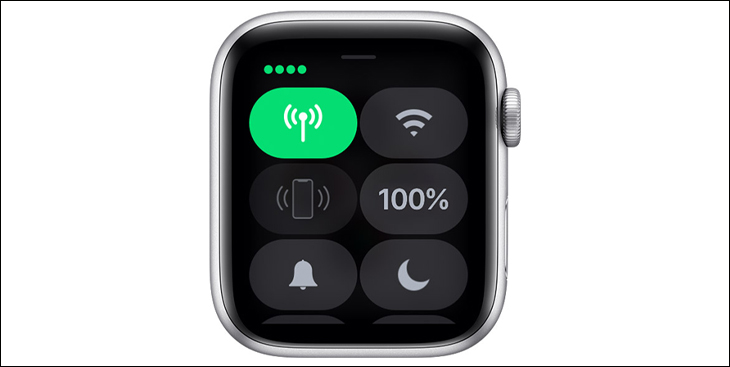
Tắt âm thanh
Khi nhận được các thông báo thì chiếc Apple Watch sẽ đổ chuông, điều này có thể giúp bạn dễ nhận biết và không bị bỏ lỡ các cuộc gọi hay tin nhắn thông báo quan trọng. Tuy nhiên nó cũng sẽ làm ảnh hưởng và tiêu hao đến thời lượng pin. Bạn có thể tắt âm thanh thông báo bằng cách vuốt lên từ màn hình chính và nhấn vào biểu tượng chuông.

Bật chế độ dự trữ năng lượng
Khi bạn bật chế độ dự trữ năng lượng trên chiếc Apple Watch thì tất cả các tính năng sẽ bị giảm đi nhằm tiết kiệm tối đa điện năng, ngoại trừ thời gian vẫn sẽ hiển thị. Bạn có thể bật tính năng này bằng cách nhấn và giữ nút nguồn và sau đó chọn mục Power Reserve.
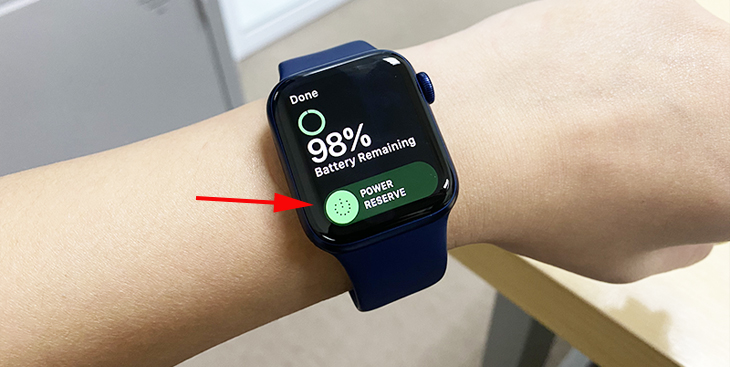
Xem ngay thông tin sản phẩm, giá bán các dòng Apple Watch 2022: Apple Watch Series 8, Apple Watch SE 2022, Apple Watch Ultra mới nhất, nhiều ƯU ĐÃI và KHUYẾN MÃI hấp dẫn.
- 20 mẹo sử dụng Apple Watch hữu ích bất cứ iFan nào cũng nên biết
- Tìm hiểu tất tần tật về cách sử dụng Apple Watch cho người mới bắt đầu
- Hướng dẫn cách ghép nối Apple Watch với điện thoại


Hy vọng bài viết trên sẽ giúp bạn tiết kiệm pin Apple Watch hiệu quả. Mọi thắc mắc bạn vui lòng để lại bình luận bên dưới nhé!
